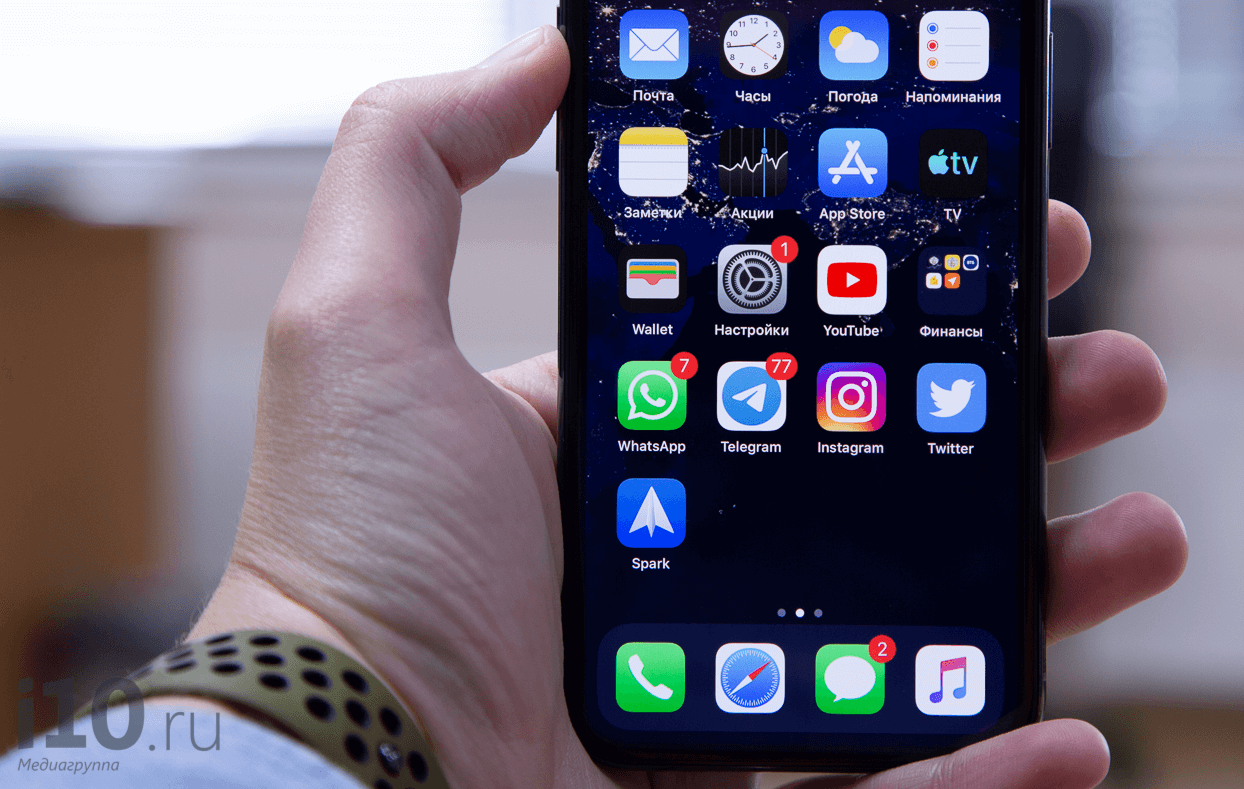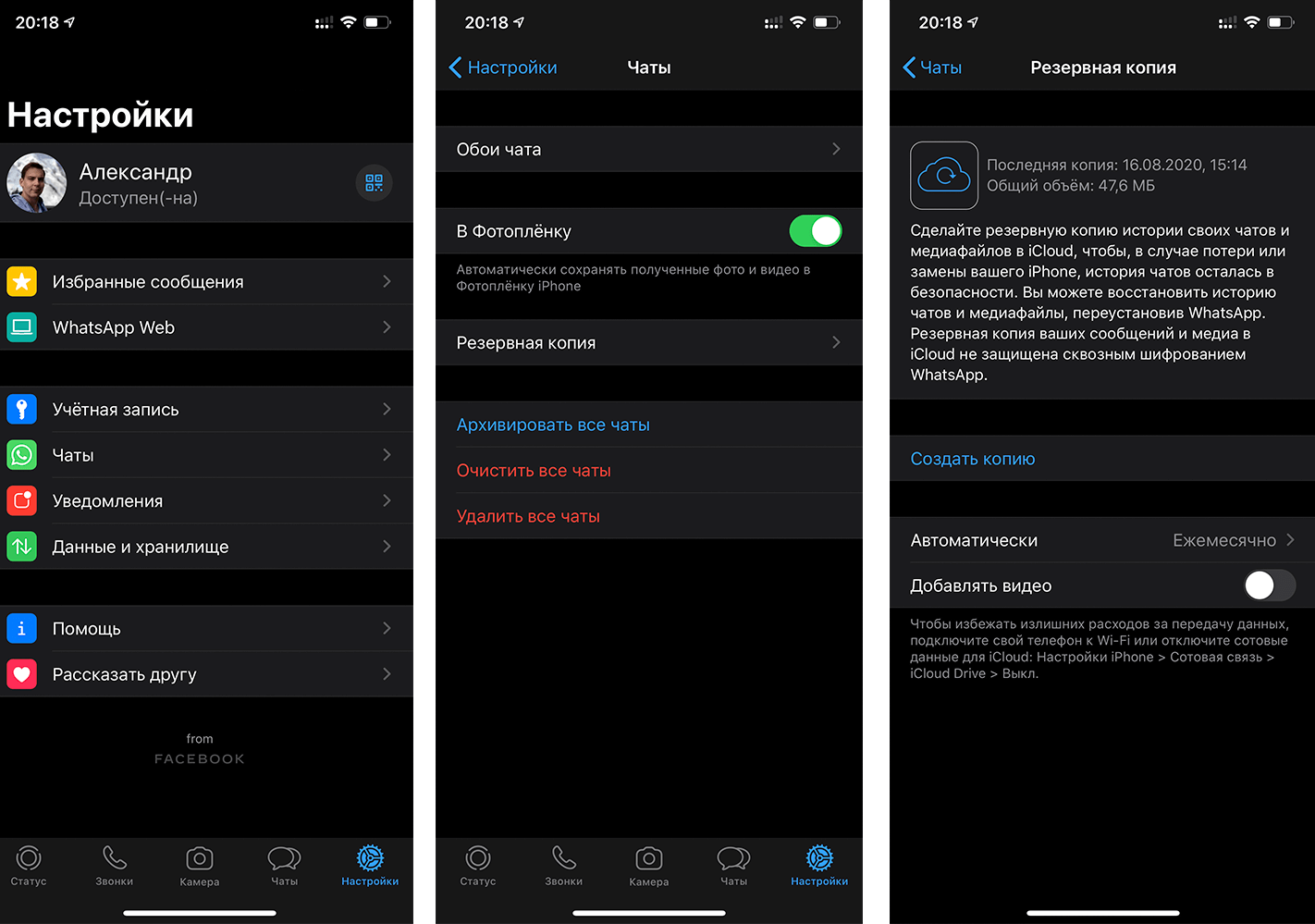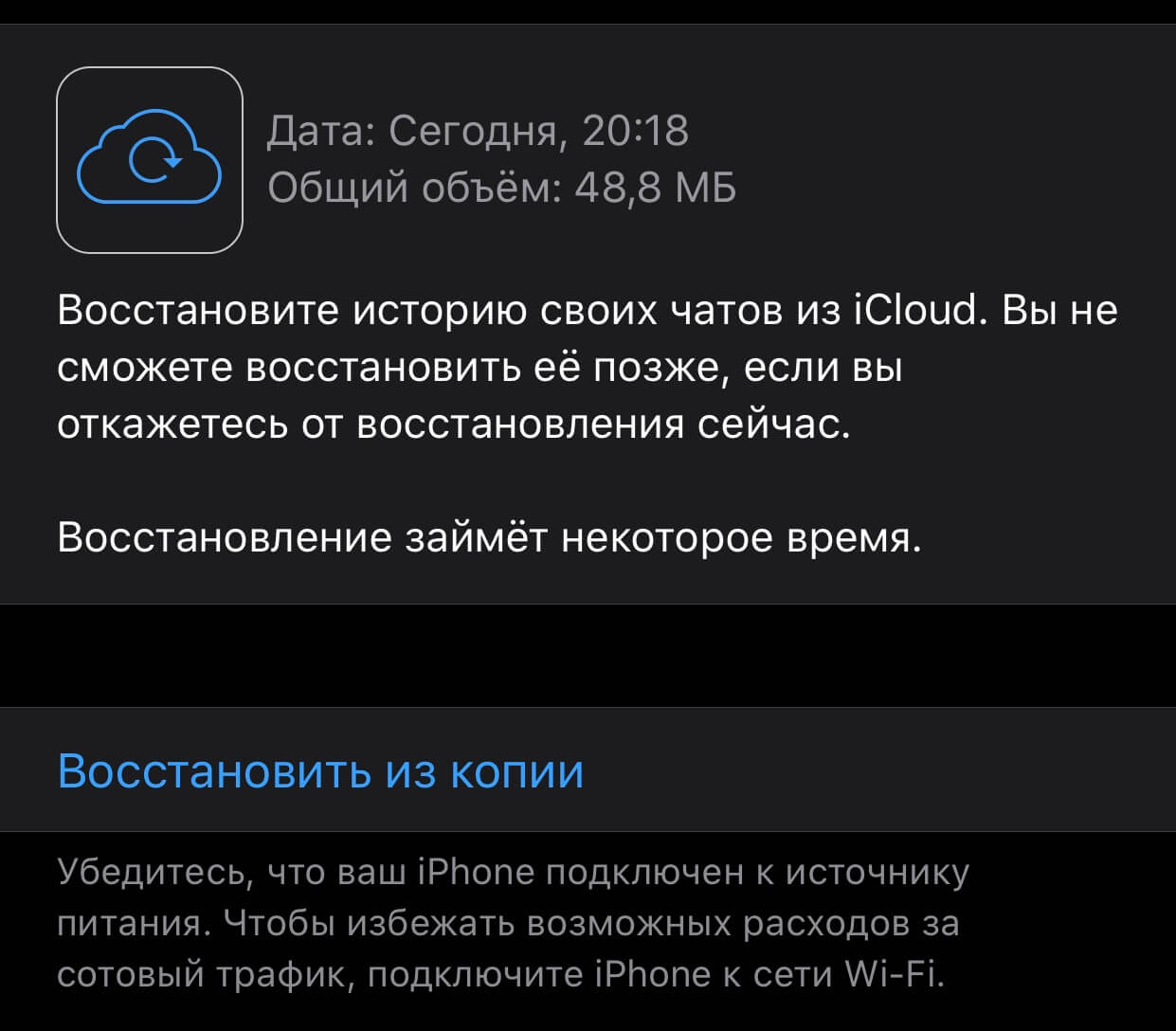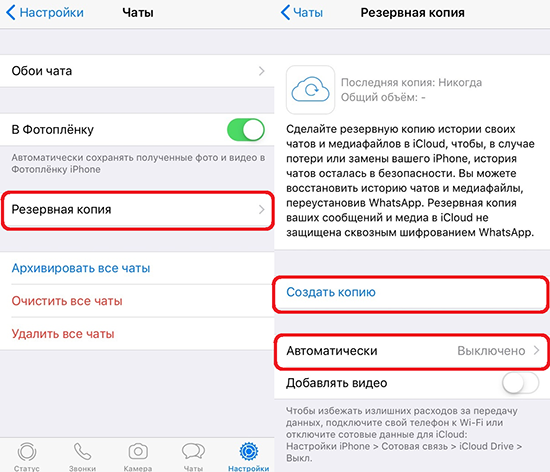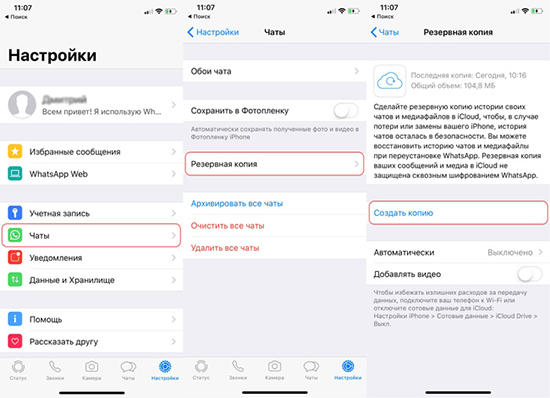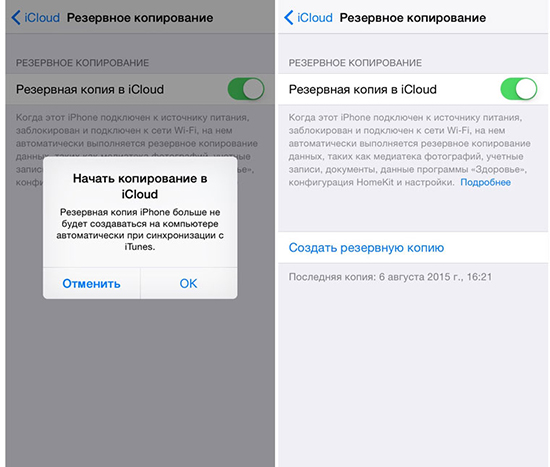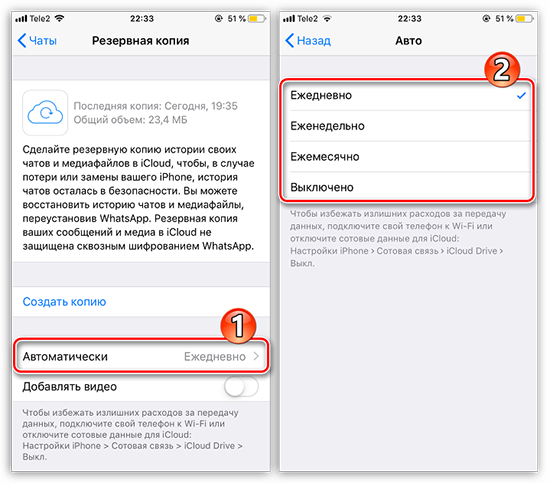- Как включить резервную копию чатов и восстановить переписку в WhatsApp
- Как включить резервную копию чатов в WhatsApp
- Как восстановить чаты в WhatsApp
- Как ответить на сообщение в WhatsApp, не выходя онлайн
- Резервная копия WhatsApp на iPhone
- Настройка резервного копирования
- Восстановление из резервной копии
- Создание резервной копии WhatsApp на iPhone
- Где может храниться резервная копия WhatsApp на iPhone
- Как создать резервную копию
- Создание резервной копии вручную
- Автоматическое резервное копирование
- Как сделать резервное копирование на Гугл Диске
- Как остановить резервное копирование WhatsApp на iPhone
- Как удалить резервную копию Ватсап
- Проблемы и ошибки
Как включить резервную копию чатов и восстановить переписку в WhatsApp
Многие часто не решаются на удаление WhatsApp, поскольку не уверены, смогут ли потом восстановить свои сообщения. Бывают случаи, когда вся переписка действительно удаляется, и вернуть ее уже нельзя. Чтобы этого не произошло, необходимо включить резервное копирование сообщений WhatsApp: в этом случае чаты всегда можно будет восстановить. Однако зачастую эта функция отключена по умолчанию, и если вы не хотите, чтобы ваша переписка безвозвратно удалилась, лучше ее активировать.
Если создать резервную копию, можно переустановить WhatsApp
Как включить резервную копию чатов в WhatsApp
Для создания резервной копии чатов в WhatsApp выполните следующие действия.
- Откройте WhatsApp, переключитесь на вкладку «Настройки»
- Зайдите в меню «Чаты»
- Выберите «Резервная копия»
- Нажмите «Создать копию»
Создайте резервную копию, чтобы потом восстановить чаты WhatsApp
WhatsApp сразу начнет создавать бэкап чатов в облако, чтобы в случае чего вы всегда могли вернуть свою переписку. В этом же меню рекомендуем установить автоматическое создание резервных копий WhatsApp — можно выбрать раз в месяц или хоть каждый день.
Как восстановить чаты в WhatsApp
Если у вас есть резервная копия переписки, восстановить ее проще простого.
- Установите WhatsApp
- Авторизуйтесь с помощью своего номера телефона
- Выберите «Восстановить из копии»
Восстановление займет несколько минут
Все медиафайлы (фото, видео и документы) также будут восстановлены, но на это потребуется чуть больше времени.
Как ответить на сообщение в WhatsApp, не выходя онлайн
Еще один полезный лайфхак по работе с WhatsApp — можно отвечать на сообщения так, чтобы никто не видел и не знал, были ли вы в сети. Способ довольно необычный, но рабочий.
- Отключите все подключения к интернету (как Wi-Fi, так и мобильную сеть) на вашем смартфоне
- Откройте WhatsApp и нужный вам чат
- Напишите и отправьте свой ответ
- Закройте приложение WhatsApp
- Повторно подключитесь к интернету
- WhatsApp отправит сообщение без обозначения того, что вы были онлайн
Несмотря на то что WhatsApp сложно назвать самым безопасным и удобным мессенджером в мире, сотни миллионов пользователей по всему миру ежедневно используют его в качестве основного инструмента общения с коллегами по работе, близкими и бизнес-партнерами. Хотя нам больше по душе Telegram, поэтому вся тусовка читателей AppleInsider.ru именно там. Проект Павла Дурова вобрал в себя всё самое лучшее — надежное шифрование, обеспечивающее конфиденциальность переписки, высокую скорость работы и множество полезных и продуманных опций. В определённом смысле Telegram напоминает продукты Apple.
А какие полезные лайфхаки WhatsApp знаете вы? Поделитесь с остальными в комментариях.
Источник
Резервная копия WhatsApp на iPhone
Иметь резервную копию всей своей переписки в WhatsApp полезно. Смартфоны имеют свойство ломаться, и iPhone тому не исключения. Располагая резервной копией, можно за несколько секунд восстановить всю переписку, а также изображения и видеоролики – обо всем этом расскажут инструкции в статье.
На iPhone доступны лишь облачные резервные копии. Они сохраняются в облачном хранилище iCloud Drive. На выбор пользователей предусмотрены следующие графики сохранения копий:
- Ежедневно – самый подходящий вариант, позволяющий восстановить самую свежую копию переписки;
- Еженедельно – данный график подходит тем, кто общается в WhatsApp относительно редко;
- Ежемесячно – использовать этот вариант не рекомендуется, так как за месяц могут появиться тысячи новых сообщений.
Настройка резервного копирования
С настройкой и запуском системы резервного копирования справится даже неопытный пользователь. Apple ID в смартфоне уже введен, поэтому ничего сложного нет – следуйте инструкции:
- Проверьте активность iCloud Drive;
- Разблокируйте смартфон и запустите WhatsApp;
- Пройдите в «Настройки – Чаты – Резервная копия»;
- Выберите пункт «Автоматически» и задайте желаемый график сохранения резервных копий в iCloud.
Резервирование производится автоматически, согласно графика, в 2 часа ночи. Сформированная копия отправляется в iCloud, для этого требуется подключение к интернету. При отсутствии подключения сформированный архив будет отправлен позднее.
При смене смартфона воспользуйтесь кнопкой «Создать копию». В этом случае в «облако» отправится самая последняя версия переписки – это возможность получить копию с гарантированно всеми сообщениями.
Восстановление из резервной копии
Для восстановления переписки необходимо выполнить следующие действия:
- Авторизуйтесь на Айфоне с Apple ID – тем, под которым было настроено резервное копирование;
- УстановитеWhatsApp из магазина приложений App Store;
- Войдите в свою учетную запись, указав номер мобильного телефона и подтвердив его;
- Смартфон автоматически обнаружит наличие резервной копии и предложить восстановить переписку – нажмите «Восстановить» для запуска процесса.
Источник
Создание резервной копии WhatsApp на iPhone
Пользователи популярного мессенджера не знают о наличии дополнительных функций, помимо совершения обмена между собседниками информации, включая аудио и видеозвонки. К примеру, разработчики предлагают создать резервную копию данных, чтобы при первой необходимости выполнить восстановление на используемом устройстве – смартфоне, планшете, компьютере.
Где может храниться резервная копия WhatsApp на iPhone
Перед тем как сделать резервную копию Ватсап на Айфоне, необходимо знать, что файл с данными может храниться:
- во внутренней памяти используемого устройства;
- на переносных накопителях;
- в облачном хранилище, к примеру, на Гугл Диске.
Когда пользователь планирует сделать резервную копию WhatsApp на Iphone, система в автоматическом режиме предлагает выбрать оптимальный путь для последующего хранения.
Как создать резервную копию
Если пользователь пытается создать резервную копию Ватсап на Айфоне, используя при этом мобильное подключение к интернету, необходимо в обязательном порядке активировать функцию сотовых данных для iCloud.
Пошаговый порядок действий, который был разработан квалифицированными специалистами и предложен владельцам устройств, которые функционируют под управлением ОС iOS, включает в себя:
- Сперва требуется открыть мобильное приложение на переносном гаджете.
- После этого владельцу используемого устройства предстоит перейти в категорию внесения персональных настроек.
- Выбирается переход в категорию обмена информацией между пользователями
- Переход в специально разработанный раздел копирования личной информации из учетной записи.
- Активация опции выполнения копирования персональных данных для последующего хранения.
На основании полученного запроса программное обеспечение в автоматическом режиме обрабатывает заявку, после чего на экране отображается соответствующее уведомление.
В качестве альтернативного варианта создания резервной копии выделяют следующий алгоритм действий:
- Запуск программного обеспечения на используемом устройстве.
- В основном меню требуется в правом верхнем углу вызывать диалоговое окно с перечнем актуальных функций.
- Из предложенного списка выбирается вариант создания резервной копии чатов.
- Пользователь сохраняет текущую историю переписок со своими собеседниками.
- На следующем этапе требуется нажать на зеленую клавишу выполнения поставленной задачи.
Система обрабатывает запрос, после чего на экране используемого устройства отображается подтверждающее уведомление.
Создание резервной копии вручную
Пользователи, которые планируют осуществить создание резервной копии в ручном режиме в программном обеспечении, при этом использует мобильное подключение к интернету, в обязательном порядке должны активировать функцию сотовых данных iCloud. С целью выполнения задачи в ручном режиме, требуется соблюдать следующий алгоритм действий:
- Открытие программного обеспечения Ватсап на используемом устройстве.
- Далее осуществляется переход в раздел настроек приложения WhatsApp.
- Выполняется переход в категорию чатов.
- На следующем этапе выполняется переход в подкатегорию резервного копирования данных.
- Активируется опция создания копии в ручном режиме.
По завершении операции программное обеспечение отображает на дисплее смартфона либо планшета подтверждающее уведомление.
Автоматическое резервное копирование
Чтобы гарантировать сохранность персональных данных пользователя в программном обеспечении, включая историю обмена текстовыми и графическими сообщениями, организации аудио и видеозвонков, достаточно активировать опцию автоматического создания резервной копии данных. Инструкция включает в себя следующий алгоритм действий:
- Запуск мобильного приложения на мобильном телефоне либо планшете, которое работает под управлением ОС iOS.
- Переход в меню программного обеспечения.
- В верхнем правом углу нажимается на клавишу вызова нового окна с перечнем актуальных функций.
- Далее пользователь выполняет переход в подкатегорию создания резервной копии данных.
- На следующем этапе активируется автоматическое резервное копирование.
- Определяется в ручном режиме периодичность выполнения операции.
- Подтверждаются внесения изменений нажатием на одноименную клавишу.
Внесенные изменения вступают в силу мгновенно, перезагрузка программного обеспечения не требуется.
Как сделать резервное копирование на Гугл Диске
Пользователи, которые изъявили желание создать резервное копирование данных в облачное хранилище Гугл Диск, требуется придерживаться несложной последовательности действий, в частности:
- Требуется выполнить запуск приложения на переносном гаджете.
- По классическому сценарию пользователь входит в категорию внесения изменений.
- На следующем этапе пользователь открывает диалоговое окно с перечнем доступных функций в мобильном приложении.
- Далее требуется выбрать опцию создания персональной копии информации из зарегистрированного профиля.
- Из предложенных системой вариантов выбирается метод создания резервной копии в облачное хранилище Гугл Диск.
- На следующем этапе предстоит выполнить настройку регулярности создания резервного копирования, которая будет отличной от «Никогда».
- На следующем этапе выбирается персональная учетная запись пользователя в Google – в дальнейшем на нее будет выполнено сохранение.
Обратите внимание, автоматическое резервное копирование данных осуществляется до того момента, пока не закончится выделенная для пользователя память. На практике, превысить предоставляемый лимит путем сохранения данных невозможно, о чем свидетельствуют многочисленные отзыв клиентов Google Disk.
Как остановить резервное копирование WhatsApp на iPhone
При использовании функции автоматического резервного копирования в популярном программном обеспечении, часто может возникать необходимость в отключении. Для этого разработчиками предлагается определенный порядок действий, включающий в себя:
- Запуск популярного мессенджера на своем устройстве, к примеру, планшете либо смартфоне.
- На следующем этапе осуществляется переход в раздел меню с последующим выбором групповых чатов.
- Далее требуется в верхнем правом углу вызвать открытие доступного перечня функций.
- На следующем этапе пользователь переходит в категорию резервного копирования данных с учетной записи Ватсап.
- Во вновь открывшейся форме открывается опция автоматического создания резервной копии информации о переписки с собеседниками.
- На завершающем этапе пользователю предстоит отключить функцию автоматического копирования и подтвердить свои намерения путем нажатия на одноименную клавишу.
Программное обеспечение моментально обрабатывает запрос после подтверждения пользователем. Перезагрузка мобильного приложения не требуется.
Как удалить резервную копию Ватсап
У пользователей программного обеспечения могут возникать различные причины, которые подталкивают на необходимость удаления ранее созданной резервной копии данных в популярном мобильном приложении. Исчерпывающая инструкция включает в себя следующий алгоритм:
- Запуск программного обеспечения на используемом устройстве.
- Пользователь выполняет переход в раздел настроек используемого устройства.
- Далее требуется выбрать используемую персональную учетную запись в верхней части страницы.
- Из представленного перечня активируется iCloud.
- На следующем этапе пользователю требуется спуститься в нижнюю часть до того момента, пока не отобразиться мобильное приложение WhatsApp. Имеющийся бегунок переключается в положение «Выкл.».
На завершающем этапе пользователю требуется подобрать интересующую переписку с собеседниками в программном обеспечении, после чего с помощью продолжительного нажатия активировать перечень опций. Из представленного списка удалений требуется выбрать «скачать» из памяти. Также стоит обращать внимание на наличие возможности очистить буфер обмена в полном объеме. Для этого пользователь нажимает на опцию «Урна для мусора», после чего перемещается вверх перечня.
Проблемы и ошибки
Чтобы не возникало сложностей с резервным копированием данных, разработчики рекомендуют пользоваться высокоскоростным подключением к интернету. Это избавит от возникновения ошибок, которые влекут за собой невозможность в дальнейшем восстановить персональную информацию после переустановки популярного мобильного приложения.
Источник